Jika Anda mencari meteran listrik, silakan baca artikel ini terlebih dahulu. Ini akan membantu Anda mengonfirmasi apakah produk IAMMETER memenuhi kebutuhan Anda dengan cepat.Bagaimana memilih meteran listrik sesuai dengan kebutuhan Anda

| Tidak. | Barang | Jumlah | Komentar |
|---|---|---|---|
| 1 | Pengukur Energi Wi-Fi | 1 | Modul Wi-Fi Tertanam |
| 2 | Split-core Current Transformer | 2 | 150A, 250A atau 500A CT opsional |
| 3 | Antena Wi-Fi 2.4G | 1 |
Catatan:
| Pengukuran Daya | Keterangan |
|---|---|
| Kekuatan A | Daya dari jalur A ke jalur B |
| Kekuatan B | Fase B berfungsi sebagai referensi pengukuran, jadi Daya B adalah nol |
| Daya C | Daya dari jalur C ke jalur B |
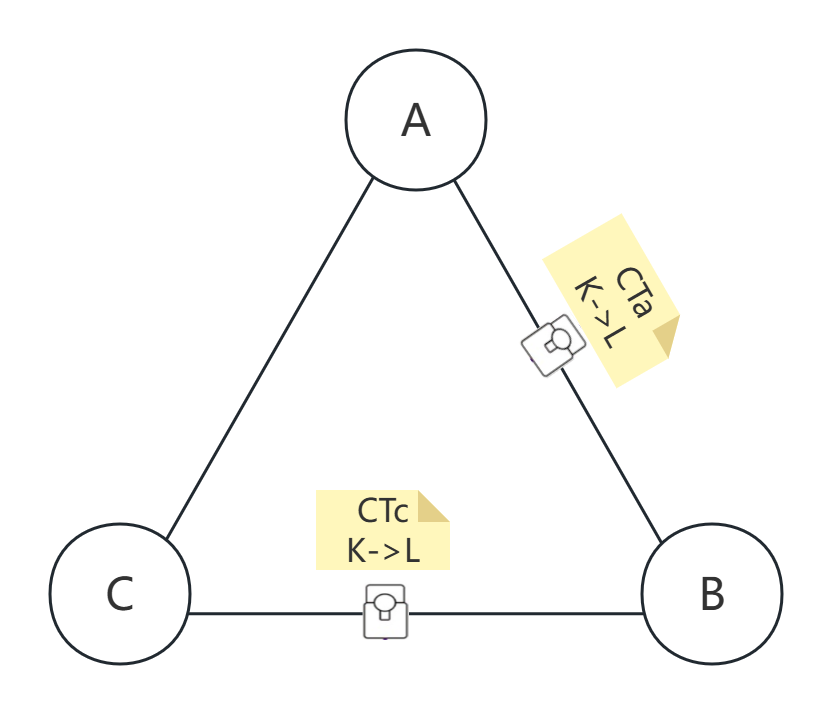
Jika Anda menerima nilai daya negatif dalam sistem IAMMETER, ini menunjukkan bahwa CTa dan CTc dipasang secara tidak benar (Anda telah menukar pemasangannya) atau arahnya terbalik (periksa arah K->L sesuai poin 3).
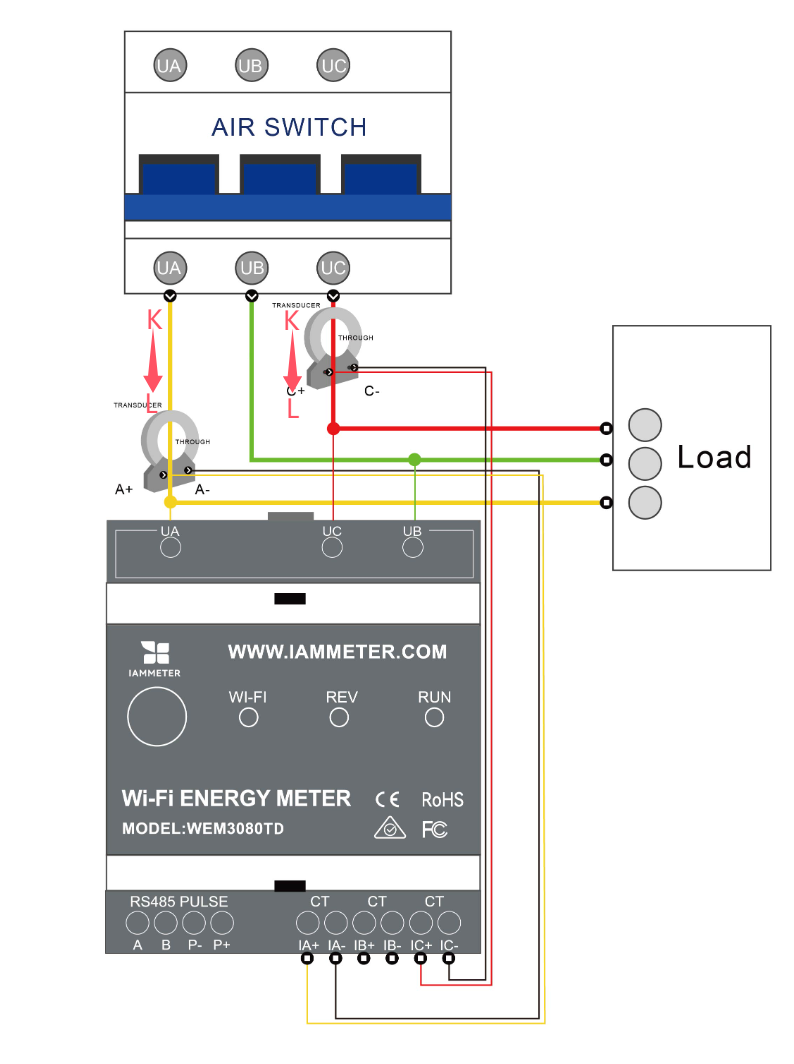
Ada dua cara untuk mengonfigurasi pengaturan WiFi meteran. Menyiapkan oleh Aplikasi seluler direkomendasikan oleh kami. Namun, Anda juga dapat mengaturnya di browser jika menemui masalah saat menggunakan Aplikasi.
Video: Wi-Fi disiapkan oleh Aplikasi seluler
Langkah 1, pindai kode QR dan unduh Aplikasi seluler

Langkah 2, cari dan sambungkan sinyal titik akses iMeter iMeter_xxxxxxxx melalui ponsel Anda

Langkah 3, Buka aplikasi dan temukan iMeter

Tips: Jika aplikasi meminta "Versi perangkat tidak valid", Anda perlu menyiapkan jaringan WiFi melalui browser, sama seperti3.1 Mulai Cepat WEM3162
Langkah 4, Pilih SSID jaringan WiFi rumah Anda;

Langkah 5, Masukkan kata sandi dan simpan. Setelah berhasil mengonfigurasi pengaturan WiFi, Anda akan melihat alamat IP yang dialokasikan untuk iMeter.

Video: Wi-Fi disiapkan di browser
Jika Anda telah berhasil mengatur pengaturan WiFi meter dengan langkah 3.1, Anda dapat melewati langkah 3.2 ini.


Tips: SN adalah Nomor Seri unik iMeter Anda. Anda dapat menyalinnya dari sinyal titik akses iMeter (iMeter_xxxxxxxx, xxxxxxxx adalah SN).

Tips: Zona waktu harus diatur sesuai dengan lokasi meteran Anda untuk tampilan data yang benar dan laporan berdasarkan waktu.

Tips: Jenis meter default dalam sistem Iammeter adalah "fase tunggal". Anda perlu mengubah "Jenis" meter menjadi "Tiga Fase"

Tips: Silakan atur jenis penggunaan masing-masing CT sesuai dengan instalasi CT yang sebenarnya. Misalnya, jika Anda menjepit CT fase A ke kisi, maka Anda menyetel jenis penggunaannya sebagai "kisi".
Pantau konsumsi energi Anda di IAMMETER0-Cloud

Lihat di Aplikasi Seluler

Lihat di browser Web
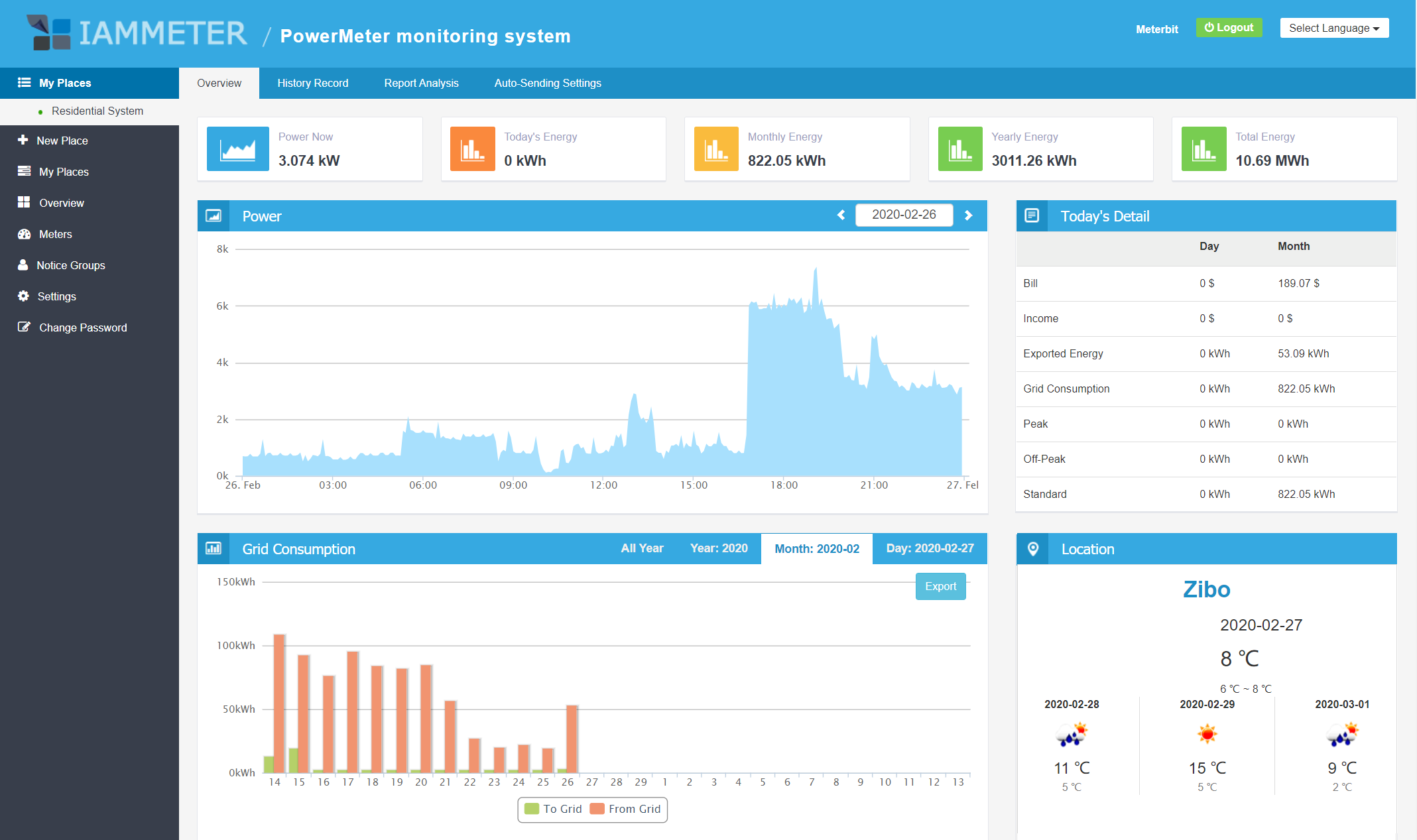
Tips: Silakan kunjungihttps://www.iammeter.comuntuk masuk ke portal web. Nama pengguna dan kata sandi yang sama dengan aplikasi. Anda dapat melihat lebih banyak laporan analisis di web.

Integrasikan meteran energi wifi ke Home Assistant
Tutorial video monitor IAMMETER Energy
Harap perhatikan bahwa tutorial video ini hanya memperkenalkan sebagian dari fungsi IAMMETER. Untuk pengenalan lebih rinci, silakan merujuk keDokumen IAMMETER
Integrasikan pengukur energi IAMMETER ke platform pihak ketiga selain asisten Rumah
GUNAKAN pengukur energi wifi di area yang tidak memiliki akses internet
Gunakan pengukur energi 3 fase sesuai keinginan Anda
Pantau sistem pv surya Anda dengan Home Assistant
Integrasikan pengukur energi IAMMETER ke platform pihak ketiga
Pengukur Energi Wi-Fi Tiga Fase (WEM3080T)
Pengukur Energi Wi-Fi Fase Tunggal (WEM3080)
Pengukur Energi Wi-Fi Tiga Fase (WEM3046T)
Pengukur Energi Wi-Fi Tiga Fase (WEM3050T)